

有些笔记本电脑是可以通过按键打开无线网络开关的,但是有些笔记本电脑就不行,必须自己去系统里面打开。那么笔记本无线网络开关在哪里呢?如果你不知道Win7笔记本无线网络开关在哪里的话,那就赶紧看看小编整理的以下文章内容吧!
方法/步骤:
1、左键点击电脑的“开始”菜单,在这里面找到“控制面板”,如图:
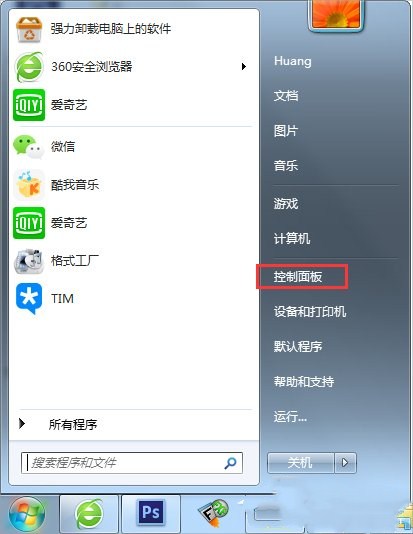
2、进入控制面板后,在右上角的查看方式下面选择“小图标”,如图:
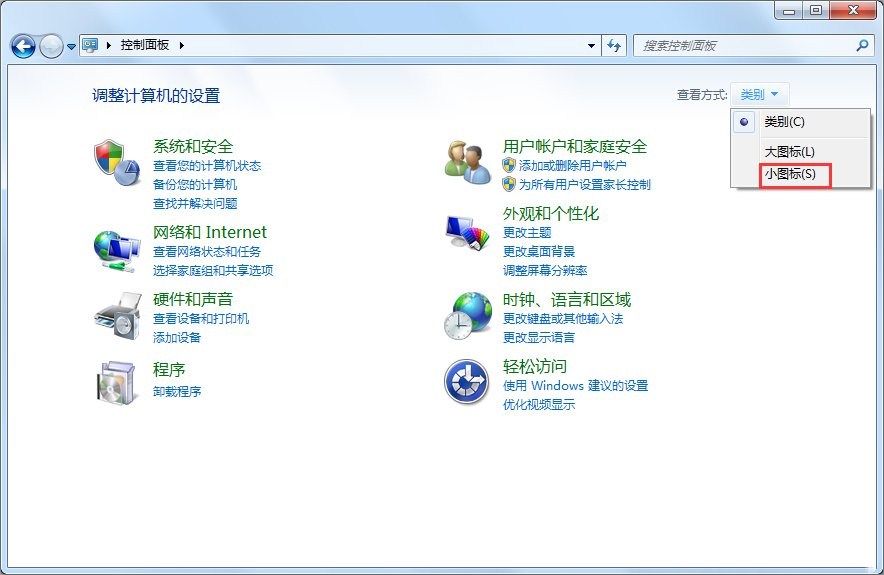
3、进入小图标界面后,在这里找到“WINDOWS移动中心”,如图:
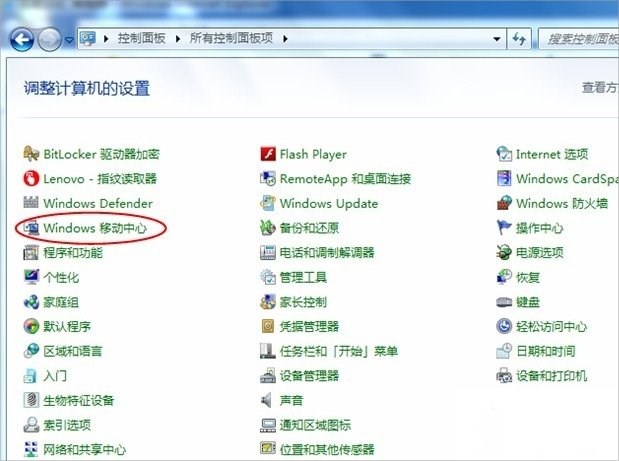
4、点击进入“WINDOWS移动中心”就可以看到你笔记本的无线开关了,如图:
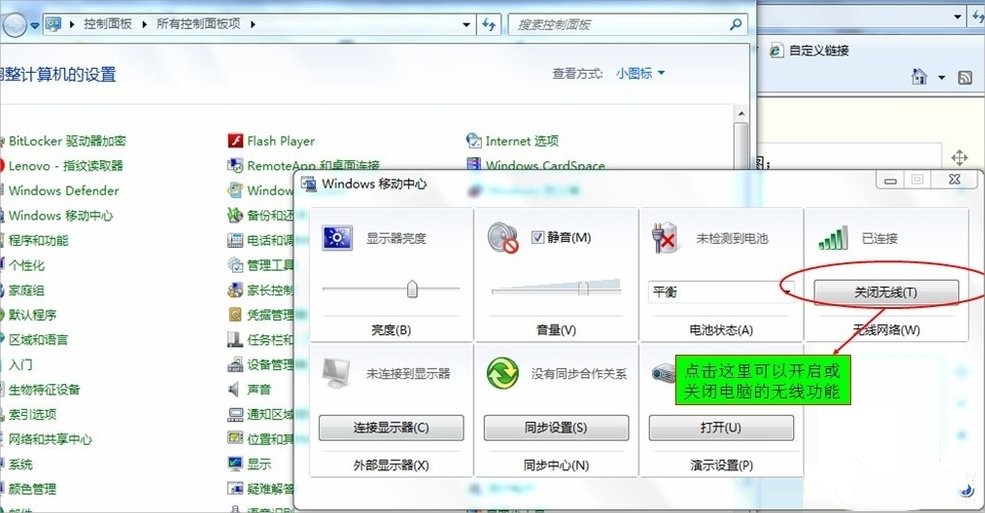
现在大家应该知道Win7笔记本无线网络开关在哪里了吧,其实打开方法很简单,我们只需要依次打开控制面板——WINDOWS移动中心,之后点击WINDOWS移动中心,最后就能轻松开启无线网络了。
